Sida loo ballansado wicitaanka Skype Windows 10 app iyo nooca shabakadda
Haddii aad rabto inaad wacdo Skype Windows 10(schedule a call in Skype on Windows 10) , markaa casharkan ayaa ku hagi doona. Waxaad ballansan kartaa lambar kasta oo wicitaan ah iyada oo aan wax dhibaato ah, laakiin waxay u baahan yihiin in la dejiyo waqtiyo kala duwan.
Aynu ka soo qaadno inaad rabto inaad qof wacdo wakhti go'an, laakiin waxaad leedahay u janjeera inaad wax badan illowdo. Inkasta oo aad ku ballansan karto kulanka Skype ee jadwalka kooxeed adoo isticmaalaya Outlook , waxaad sidoo kale isticmaali kartaa liiska wax-qabadka(To-Do list app) , sida Microsoft To-Do tan. Waxaad ballan ku samayn kartaa wacitaanka Skype oo waxaad heli kartaa ogeysiis sidoo kale.
Waxaad ku ballansan kartaa wicitaanka Skype app-ka (Skype)UWPd , software-ka caadiga ah ee desktop-ka iyo sidoo kale nooca shabakadda ee Skype . Doorashada waxaa laga heli karaa isla meel haddii aad isticmaalayso app UWP iyo (UWP)Skype software. Si kastaba ha noqotee, haddii aad isticmaalayso nooca shabakadda ee Skype , waxaa laga yaabaa inaad u baahato inaad balaadhiso menu si aad isku mid u hesho.
Sida loo jadwaleeyo wicitaanka Skype ee Windows 10
Si aad u ballansato wicitaanka Skype Windows 10(Windows 10) , raac tillaabooyinkan:
- Fur barnaamijka Skype oo guji xiriirka la doonayo.
- Guji badhanka Jadwalka Wicista .(Schedule a Call)
- Sii magac oo waqti cayimo.
- Deji(Set) digniin oo dhagsii badhanka dir(Send)
- La(Get) socodsii sida ku qoran habayntu oo wac.
Si aad u ogaato tillaabooyinka si faahfaahsan, sii wad akhriska.
Marka hore, fur Skype app-ka kumbuyuutarkaaga oo dooro xiriirka aad rabto inaad wacdo. Xagga hoose, waa inaad heshaa doorashooyin, ay ku jiraan Jadwalka Wicista(Schedule a Call) .
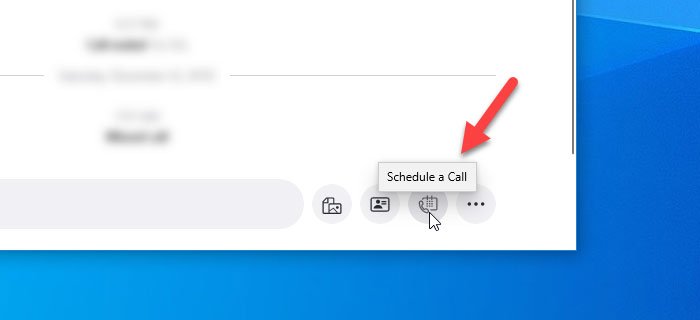
Waxaad u baahan tahay inaad gujiso badhanka oo aad dejiso taariikhda iyo wakhtiga markaad rabto inaad wacdo. Marka laga reebo taas, waxaad siin kartaa cinwaan si aad u xasuusato ujeeddada wacitaanka markaad marka hore samaynayso.

Sidoo kale, waxaad heli kartaa xasuusin ku saabsan wacitaanka la qorsheeyay 15 daqiiqo ka hor. Calaamadda 15 daqiiqo waa wakhtiga ugu yar, halka aad sidoo kale heli karto xusuusinta hal usbuuc ka hor sidoo kale. Kadib markaad wax walba dejiso, dhagsii badhanka dir (Send )Waxay ogeysiin doontaa xidhiidhka waxayna dhamayn doontaa habka dhamaadkaaga.
Waxaad ka heli doontaa ogaysiis kombayutarkaga sida ku cad wakhtiga la qorsheeyay.
Waa kaas!
Related posts
Sida loo wadaago shaashadda Skype iyo Skype for Business Windows 10
Sida loo duubo wicitaanada Skype Windows 10, Android iyo iOS
Ma wici karo Skype Windows 10
Sida loo awood & u isticmaalo Split View gudaha Skype gudaha Windows 10
Sida looga saaro Meet Now icon gudaha Windows 10? Waa maxay?
Sida loo damiyo Badbaadada Cusbooneysiinta Muuqaalka ee Windows 10
Sida loo rakibo Profile Midabka gudaha Windows 10 adoo isticmaalaya Profile ICC
Waa maxay Ilaalinta socodka socodka ee Windows 10 - Sida loo damiyo ama loo damiyo
Aqoonsiga Dhacdada 158 qalad - Diskiga isku midka ah ee GUIDs ee ku jira Windows 10
Sida loo isticmaalo Skype Windows 10 sida Pro
Sida loo joojiyo Skype inuu si toos ah u bilaabo Windows 10
Sida loo dhaqan geliyo Raadinta Badbaadada Google ee Microsoft Edge gudaha Windows 10
Ku samee qoraalo fudud PeperNote ee Windows 10
Ku billow faylasha si fudud myLauncher for Windows 10 kombiyuutarada
Sida loo joojiyo oo loo habeeyo Windows 10 ogeysiisyada app (Mail, Calendar, Skype, iwm)
Ka yeel ka-hortagga-xumeynta gudaha Windows 10 Hello Wajiga Xaqiijinta
Tilmaamo cusub oo ku jira Windows 10 nooca 20H2 Oktoobar 2020 Cusbooneysii
Qari ama ku tus badhanka goobta shaqada ee Windows ee shaqada gudaha Windows 10
Ku qari ikhtiyaarka aaladaha gudaha Menu Macnaha guud ee Taskbar gudaha Windows 10
Sida loo furo .aspx files on Windows 10 computer
